谷歌浏览器打印机控件怎么安装
谷歌浏览器打印机控件怎么安装?谷歌浏览器支持打印页面的功能,能够快速帮助用户打印需要的网页内容,十分方便快捷,不过要想网页内容完整打印出来就需要安装打印机控件,不少新手用户还不清楚如何在谷歌浏览器里安装打印机控件,想必大家也想要了解一下吧。下面就让小编给大家带来谷歌浏览器安装打印控件步骤介绍,希望大家能够通过以下方法获得帮助。
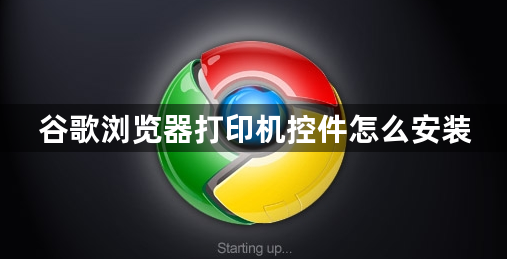
谷歌浏览器安装打印控件步骤介绍
1、鼠标点击浏览器右上方的【三圆点】图标(如图所示)。
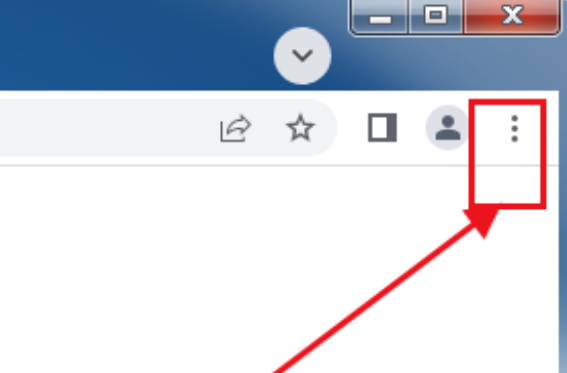
2、在出现的下拉栏中选择点击【更多工具】(如图所示)。
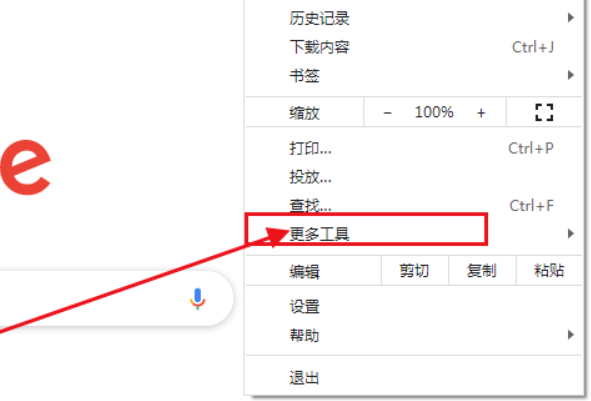
3、紧接着选择点击【扩展程序】(如图所示)。
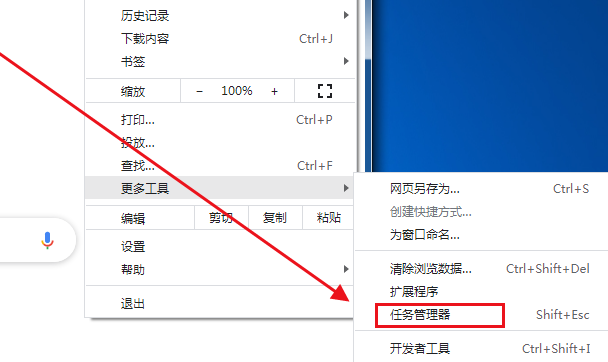
4、如果网络受到限制,在别的地方下载好插件,然后在【扩展程序】界面开启右上方的【开发者模式】(如图所示)。
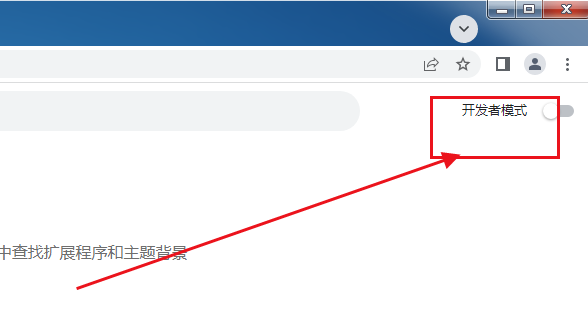
5、将插件文件拖到扩展程序中间空白位置(如图所示)。
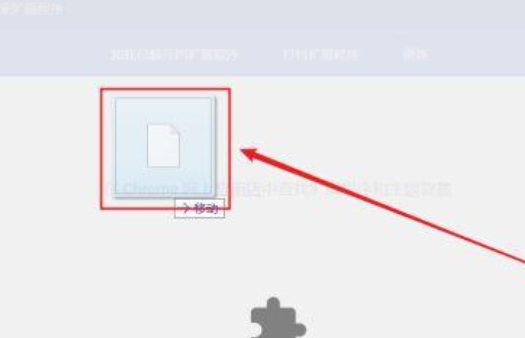
以上就是【谷歌浏览器打印机控件怎么安装?谷歌浏览器安装打印控件步骤介绍】的所有内容啦,更多chrome浏览器相关内容,请继续关注本站!
